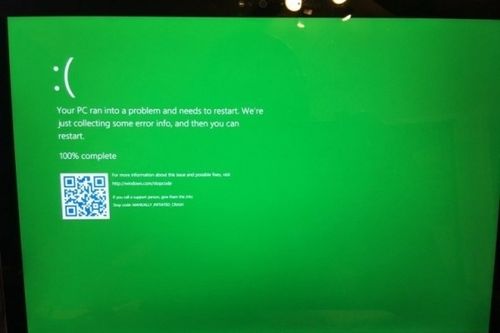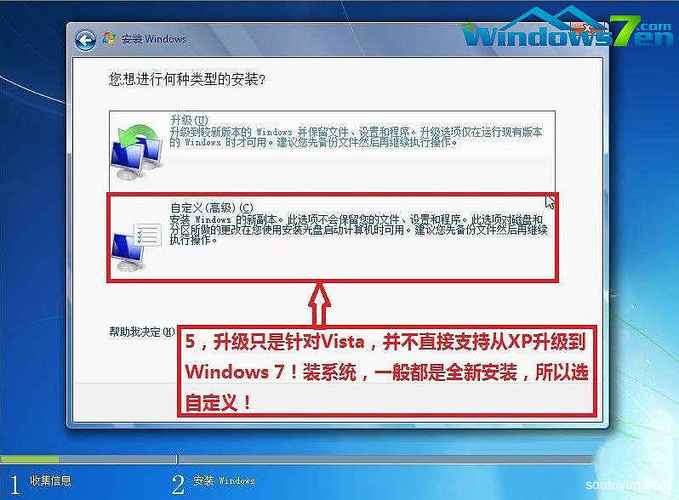大家好,今天小编关注到一个比较有意思的话题,就是关于windows7系统重装的问题,于是小编就整理了3个相关介绍的解答,让我们一起看看吧。
- 华硕R556L重装win7系统出现无法安装到磁盘,该磁盘采用jpt分区形式的提示,这该怎么办?
- win7无法完成系统配置,若要尝试恢复配置,请重新启动计算机。怎么解决?
- WIN7换CPU跟主板要重装系统吗?
华硕R556L重装win7系统出现无法安装到磁盘,该磁盘采用jpt分区形式的提示,这该怎么办?
预装Win8系统的电脑,硬盘都是采用这种分区格式,因为出厂安装时,是以Uefi方式启动安装的。
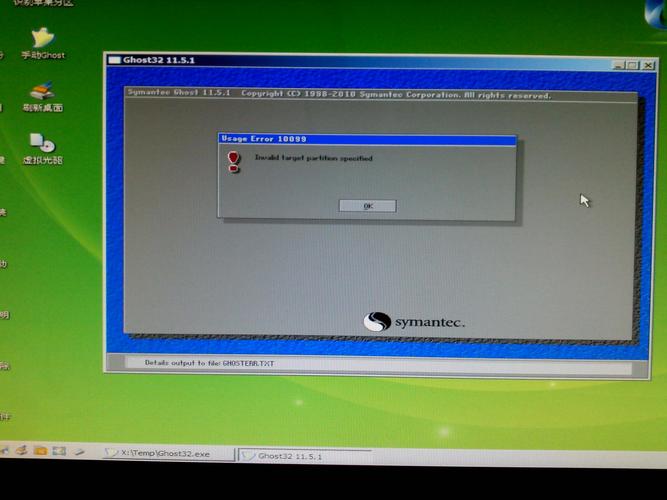
简单的办法,仍安装Win8系统;或者是转换磁盘分区格式为MBR,不用任何软件就可实现,需要重建分区表,会删除整个磁盘分区,记得要提前备份数据。
1.使用Win7光盘或者U盘引导,进入系统安装界面。
2.按Shift + F10打开命令提示符。
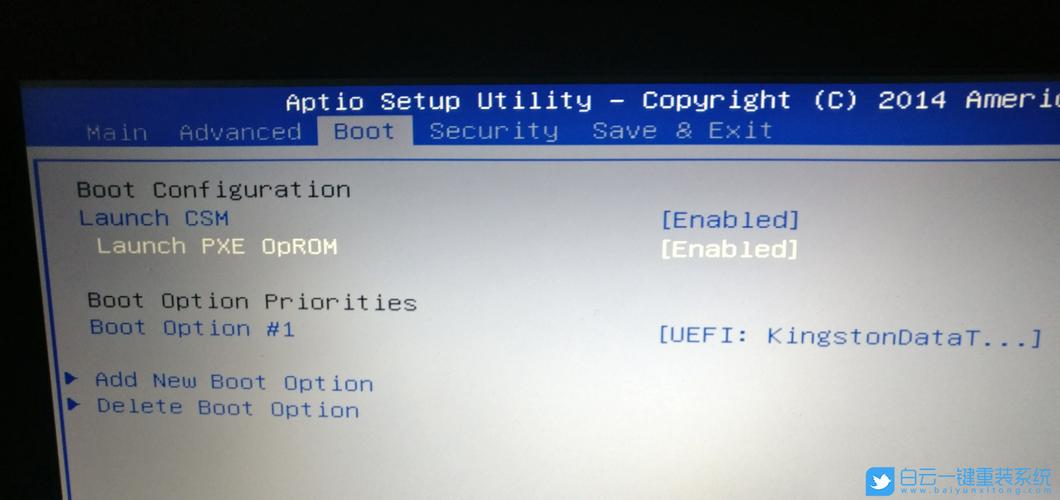
3.输入“Diskpart”(不用输入引号,下同),按回车,进入操作界面。
4.输入:“list disk”,查看磁盘信息。注意看磁盘容量来选择。大容量的Disk 0是硬盘,小容量的Disk 1是用于Win7安装的U盘。
5.输入:“select disk 0”,选择disk 0为当前操作的磁盘;
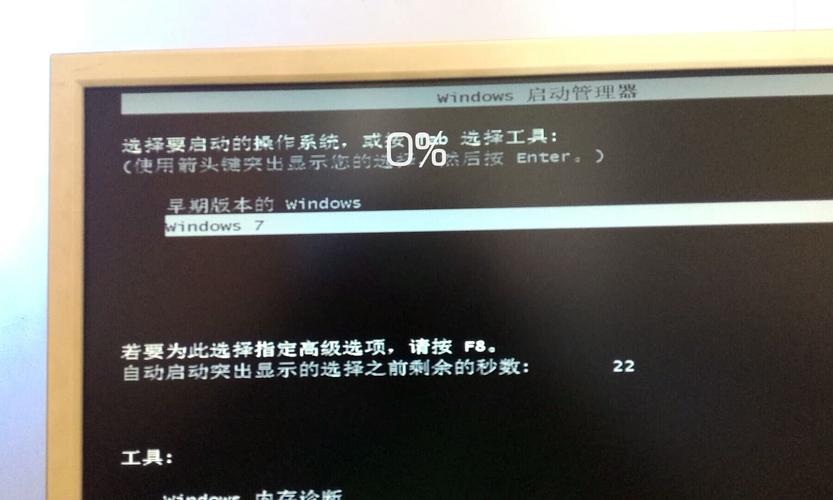
6.输入:“Clean”,清空当前磁盘分区。(删除分区)
7.输入:“convert mbr”,将GPT磁盘分区形式转换为MBR分区。
8.操作完成,关闭此命令提示符窗口,继续按照正常的方法安装Win7系统即可。
win7无法完成系统配置,若要尝试恢复配置,请重新启动计算机。怎么解决?
Win7首次启动出现计算机意外地重启或遇到错误的解决方法 故障分析: 首次启动Win7系统时提示:计算机意外地重新启动或遇到错误。Windows 安装无法继续。若要安装Windows,请单击“确定”重新启动计算机,然后重新启动安装” 解决方法:
1、按下shift+f10 会打开命令窗口,进入到C:/windows/system32/oobe文件夹,输入msoobe回车,即可进入下一步操作,但错误提示框仍然在,不用理会按照屏幕提示输入相应的信息直至完成系统的安装。安装好后WIN7系统无任何问题。 不会DOS命令请见下述: 1、按下shift+f10 会打开命令窗口
2、接下来输入:cd oobe
3、然后在输入:msoobe或msoobe.exe
4、之后就会弹出安装界面跟着提示下一步就行,用户名随意输入密码留空,推荐配置,后面就OK了PS:遇到键盘鼠标都不能正常使用的情况,此方法不使用,属于USB驱动范畴。
WIN7换CPU跟主板要重装系统吗?
不需要重装 知识点延伸,更换CPU-BIOS设置
1)未更改过bios设置,确认主板支持cpu型号直接插上即可,bios会自适应
2)之前更改过bios设置,在更换cpu之前应需要将bios恢复出厂设置以防换上cpu无法点亮 开机不停按Delete/F2/F10(不同品牌进入bios方法不同)进入bios 选择【Exit】菜单下面的【LoadSetupDefaults】并回车,选择【Yes】之后,再次回车。 按【F10】键,选择【Yes】之后回车,此时系统会重启,BIOS主板成功恢复出厂设置
到此,以上就是小编对于win7 系统 重装的问题就介绍到这了,希望介绍的3点解答对大家有用。

 微信扫一扫打赏
微信扫一扫打赏